3 способи перетворення WMV на MOV
Ви коли-небудь намагалися відкрити файл WMV на своєму Mac, щоб отримати помилку сумісності? Так, це засмучує. Файли WMV (Windows Media Video) популярні в екосистемі Windows, але можуть бути головним болем для користувачів Mac. З іншого боку, MOV є популярним форматом для пристроїв Apple і QuickTime Player. Отже, якщо ви маєте справу з файлами WMV і бажаєте плавного відтворення на вашому Mac, конвертація WMV у MOV — найкращий варіант.
У цьому посібнику ми поділимося трьома простими способами змінити WMV на MOV для швидкого перетворення. Давайте почнемо.
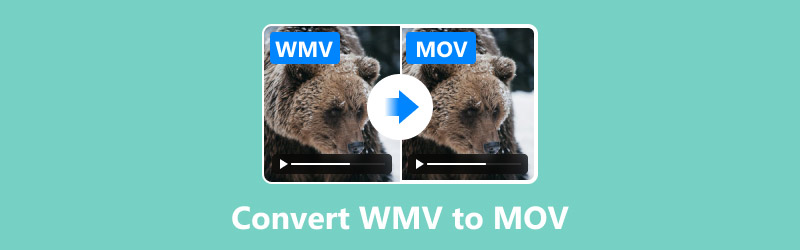
- СПИСОК ПОСІБНИКІВ
- Частина 1. WMV проти MOV: швидке порівняння
- Частина 2. 3 способи конвертації WMV в MOV
- Частина 3. FAQ
Частина 1. WMV проти MOV: швидке порівняння
WMV (Windows Media Video): Формат відеофайлу, розроблений Microsoft як частина середовища Windows Media. Він оптимізований для потокового відео та відтворення в системах на базі Windows.
MOV: Формат мультимедійного контейнера, розроблений компанією Apple для своєї системи QuickTime. Файли MOV можуть містити відео, аудіо та інші мультимедійні компоненти та популярні для високоякісного редагування.
Щоб краще зрозуміти, чому ви бажаєте перейти з WMV на MOV, ось паралельне порівняння:
| WMV | MOV | |
|---|---|---|
| Походження | Microsoft | Яблуко |
| Чіткість відео | Добре, але це залежить від кодека | Відмінно, оптимізовано під Apple |
| Сумісність | Найкраще для Windows | Найкраще для Mac і iOS |
| Компресія | Сильно стиснутий, меншого розміру | Збалансований розмір і якість |
| якість | Від середнього до високого | Високий |
Як бачите, файли MOV забезпечують кращу сумісність із пристроями Apple і часто забезпечують чудову якість відео.
Частина 2. 3 способи конвертації WMV в MOV
1. Найкращий метод: ArkThinker Video Converter Ultimate
ArkThinker Video Converter Ultimate — це універсальний інструмент, який спрощує конвертацію відео з WMV (Windows Media Video) у MOV (формат QuickTime від Apple). Мені подобається, тому що він зручний для початківців і обробляє різні формати без шкоди для якості. Незалежно від того, чи створюєте ваші відео сумісними з пристроями Apple, чи намагаєтеся зберегти розміри файлів керованими, ArkThinker виконує роботу швидко та без зайвих зусиль.
Спочатку завантажте та встановіть ArkThinker Video Converter Ultimate на свій комп’ютер. Не хвилюйтеся – це дуже швидко та легко налаштувати, і ви швидко почнете працювати!
Після встановлення програми запустіть її та натисніть Додати файли кнопку для завантаження відео WMV. Маєте кілька файлів WMV? Нічого страшного! Ви можете легко перетягнути їх усі одночасно для пакетного перетворення.

Далі знайдіть Формат виводу спадне меню. Ви побачите список усіх доступних відеоформатів, коли клацнете його. Виберіть MOV як вихідний формат.
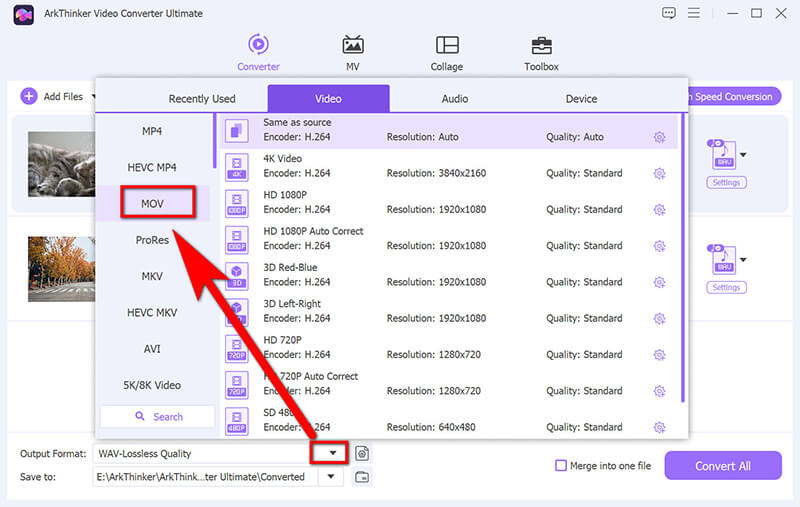
Якщо ви хочете налаштувати якість або роздільну здатність відео, натисніть маленьку кнопку з шестірнею поруч із MOV, щоб налаштувати параметри.

Коли будете готові, натисніть Перетворити все кнопку, щоб почати. За кілька хвилин ваші файли WMV буде перетворено на MOV і збережено на вашому комп’ютері.
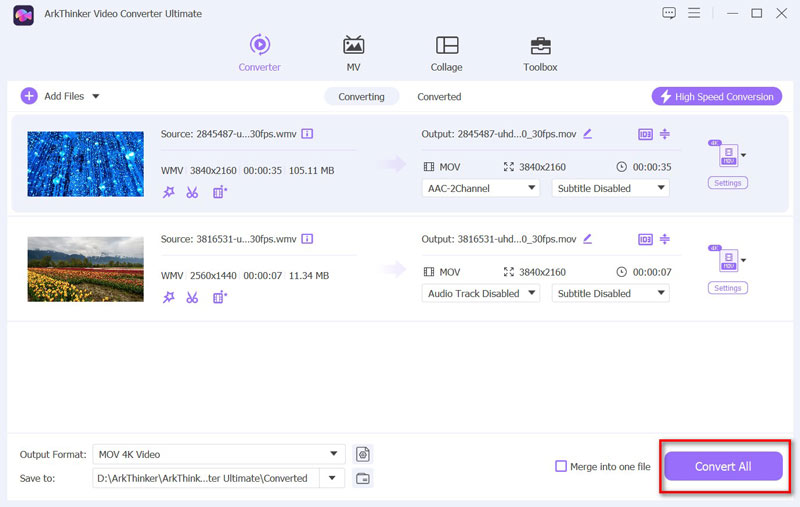
Перш ніж конвертувати, скористайтеся такими інструментами редагування, як обрізання, об’єднання, покращення та обрізання файлів WMV перед конвертацією.
Я використовував цей інструмент багато разів, і, повірте, воно того варте. Інтерфейс простий у використанні, а результати на місці. Ціни починаються лише з $15.60 за довічну ліцензію, крадіжка для необмежених конверсій.
Цей метод ідеально підходить, якщо ви хочете якісно конвертувати без зайвих витрат часу. Найкраща частина? Якість результату залишається фантастичною. Єдиним недоліком є те, що це платний інструмент, але якщо ви робите багато конверсій, це варте інвестицій!
2. Вільний метод: ручне гальмо
HandBrake — це корисна безкоштовна програма з відкритим вихідним кодом, яка дозволяє змінювати відеофайли з одного формату на інший, наприклад конвертувати WMV у MOV. Він працює на Windows, Mac і Linux, що робить його чудовим вибором незалежно від того, який комп’ютер ви використовуєте. Хоча спочатку це може здатися трохи лякаючим через усі налаштування, користуватися ним досить легко, коли ви навчитеся. Крім того, це безкоштовно, без прихованих платежів, і це просто фантастично!
Перейдіть на офіційний сайт HandBrake і завантажте версію для свого комп’ютера. Установіть його, дотримуючись інструкцій, а потім відкрийте програму, коли будете готові почати.
Натисніть на Відкрите джерело і виберіть файл WMV, який потрібно конвертувати. HandBrake просканує файл, і з’являться всі деталі відео.
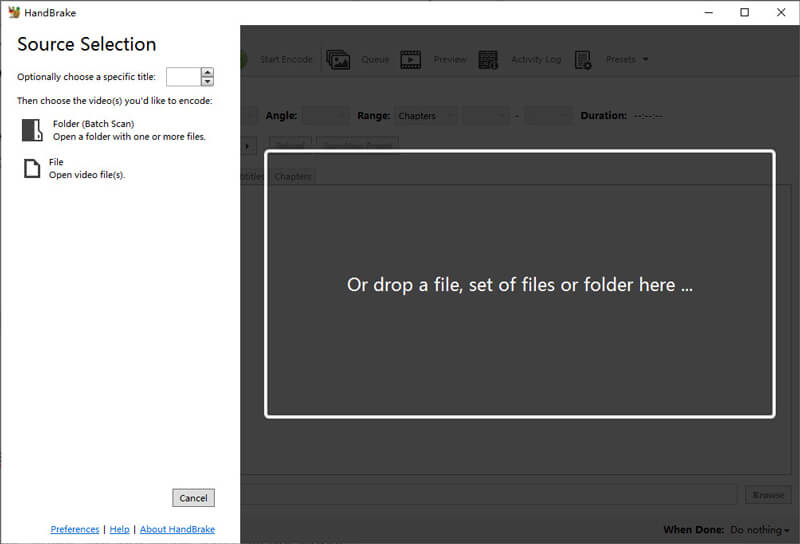
Перейти до Формат у спадному меню під вкладкою «Підсумок» і виберіть «MP4» (оскільки HandBrake не перераховує MOV напряму, але не хвилюйтеся, MP4 ідеально працюватиме як MOV на більшості пристроїв Apple). Ви можете змінити параметри якості відео, але типові параметри зазвичай працюють добре.
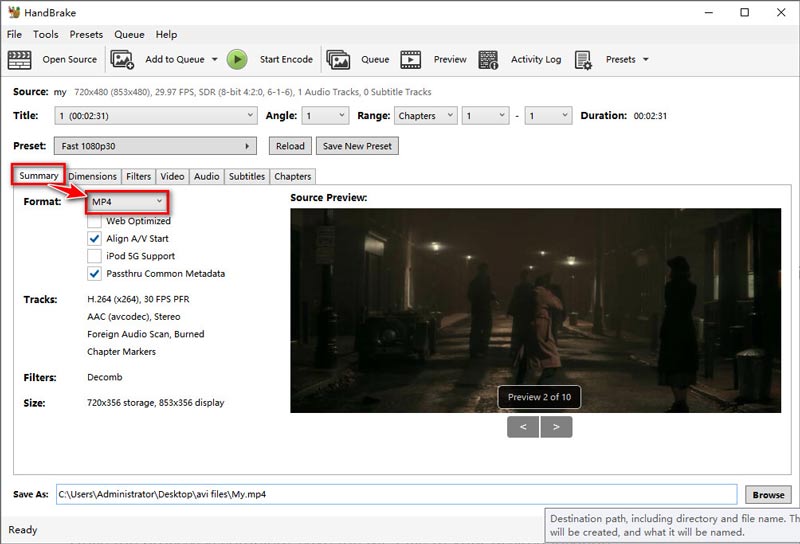
Щоб вибрати місце для збереження перетвореного файлу, натисніть «Огляд», щоб вибрати папку призначення. Зробивши вибір, натисніть зелену кнопку Запустіть кодування кнопку вгорі. HandBrake приступить до роботи, і коли це буде зроблено, ваш файл WMV стане блискучим новим файлом, сумісним із MOV, готовим до використання!
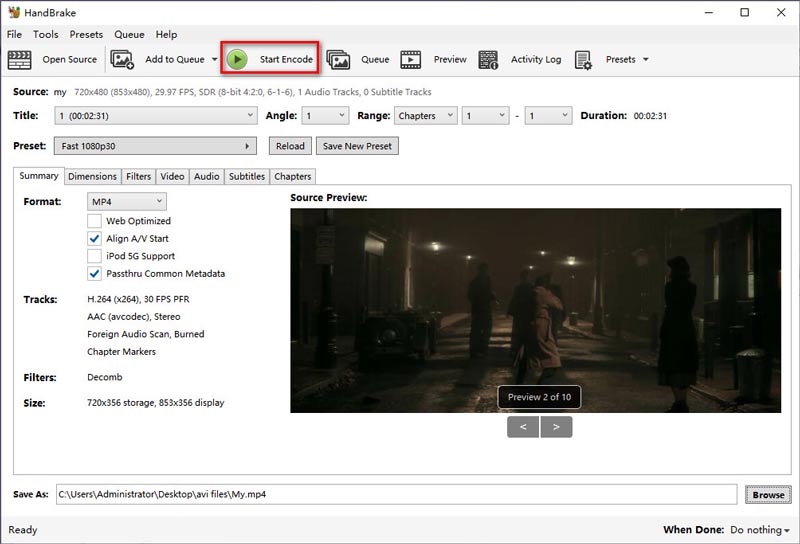
HandBrake — це фантастичний безкоштовний варіант, якщо ви не проти навчитися. Новачкам інтерфейс може здатися трохи складним, а швидкість перетворення не найшвидша.
3. Онлайн і безкоштовний метод: FreeConvert
FreeConvert — це зручний онлайн-інструмент, який дозволяє легко конвертувати файли WMV у MOV без завантаження програмного забезпечення. Це ідеально, якщо ви маєте справу з відеофайлами, які не відтворюються на вашому Mac, або їх потрібно редагувати в певних програмах. Сайт чистий і простий у використанні, підтримує масу форматів файлів і дозволяє налаштовувати такі параметри, як якість відео, якщо вам це подобається. Крім того, він безкоштовний для стандартних розмірів файлів, що чудово підходить для швидкого перетворення.
Відкрийте браузер і перейдіть до FreeConvert WMV to MOV (https://www.freeconvert.com/wmv-to-mov). Це єдине місце для перетворення всіх файлів.
Коли домашня сторінка завантажиться, ви побачите велику кнопку з плюсом із написом Виберіть Файли. Натисніть цю кнопку та знайдіть файл WMV, який потрібно конвертувати.
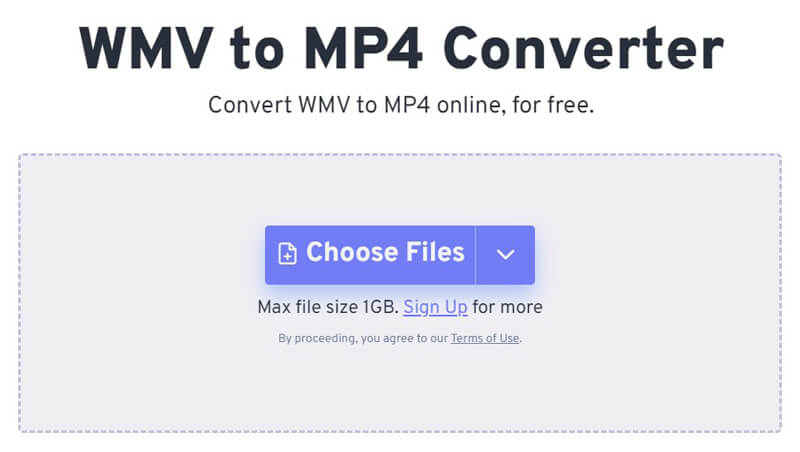
Щойно ваш файл буде завантажено, ви побачите деякі розширені параметри, за допомогою яких можна налаштувати такі речі, як роздільна здатність і бітрейт.
Якщо все це здається трохи важким, не хвилюйтеся. Ви можете просто проігнорувати цей розділ. Стандартні налаштування цілком підходять для більшості людей.
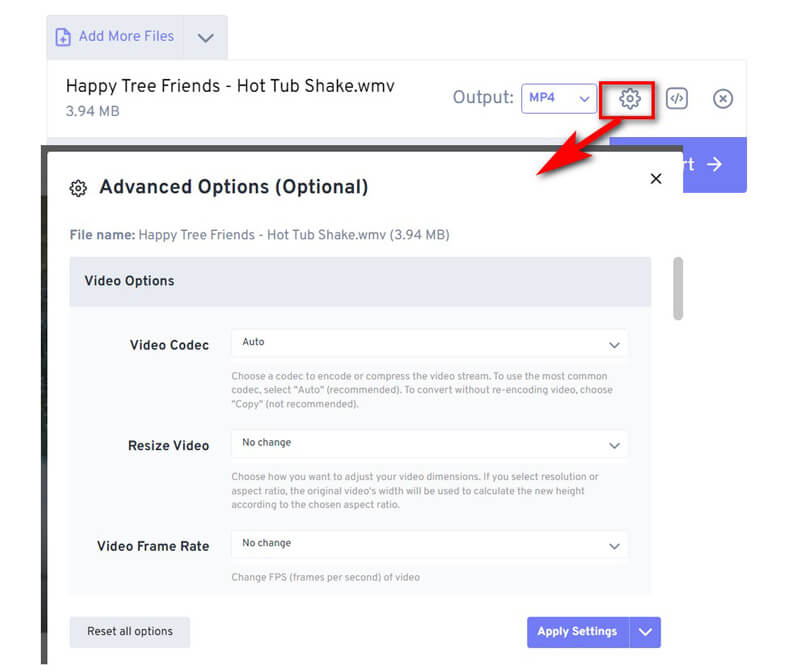
Тепер натисніть конвертувати кнопка (зелена, тому ви не можете її пропустити). FreeConvert зробить свою справу та впорається з перетворенням WMV у MOV за вас.
Час очікування залежить від розміру вашого файлу та швидкості Інтернету, але зазвичай він швидко завершується.
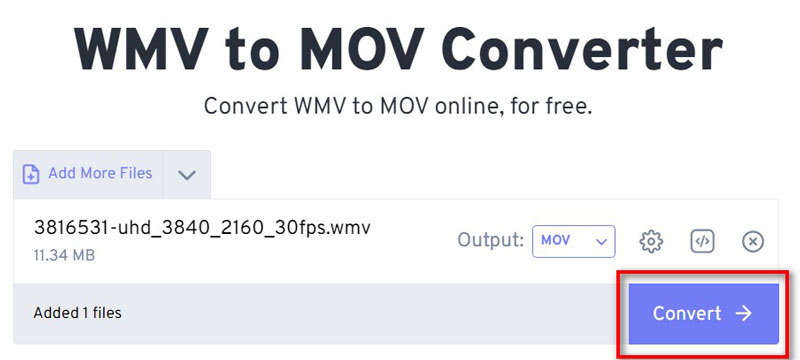
Після завершення перетворення ви побачите великий Завантажити кнопку. Натисніть це і бум; ваш блискучий новий файл MOV готовий до запуску.
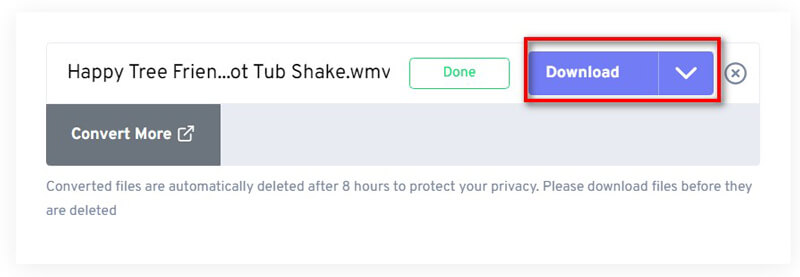
І все! Тепер ви можете відтворити свій файл на будь-якому пристрої або використовувати його для будь-якого цікавого проекту, над яким ви працюєте.
Цей метод ідеально підходить для швидких одноразових перетворень. Головний недолік полягає в тому, що він залежить від швидкості Інтернету та обмежує розмір файлу.
Частина 3. FAQ
Чи можу я конвертувати QuickTime MOV у WMV?
Ви можете легко використовувати такі інструменти, як ArkThinker Video Converter Ultimate або HandBrake конвертувати QuickTime MOV у MP4 і WMV.
Який найкращий інструмент для перетворення WMV у файл MOV?
ArkThinker Video Converter Ultimate — найкращий інструмент для якісного та швидкого конвертування.
Чи можу я безкоштовно конвертувати MOV у WMV на Mac?
HandBrake — це безкоштовний і надійний варіант для перетворення MOV у WMV на Mac.
Чи є онлайн спосіб змінити MOV на WMV?
FreeConvert дозволяє змінювати MOV на WMV онлайн без встановлення будь-якого програмного забезпечення.
Висновок
Перетворення WMV на MOV не повинно викликати клопоту. Якщо ви віддаєте перевагу потужному інструменту, як-от ArkThinker Video Converter Ultimate, безкоштовному, але розширеному варіанту, як-от HandBrake, чи простому онлайн-рішенню, як-от FreeConvert, у вас є багато варіантів.
Готові зробити ваші відеофайли більш сумісними та якіснішими? Завантажте ArkThinker Video Converter Ultimate зараз і насолоджуйтеся плавним перетворенням!
Що ви думаєте про цю публікацію? Натисніть, щоб оцінити цю публікацію.
Чудово
Рейтинг: 4.8 / 5 (на основі 368 голоси)
Знайти більше рішень
Стиснути файл MOV – як стиснути файл QuickTime MOV MOV у GIF: надійний підхід до перетворення MOV у формат GIF Перетворення MOV у MP4 без зусиль: покроковий процес 5 найкращих конвертерів MOV у MP4 (безкоштовних і платних) 4 найкращі конвертери MOV у MP3 2024 онлайн і офлайн 4 способи конвертувати MOV у WebM у високій якостіВідносні статті
- Перетворення відео
- Покроковий посібник із перетворення M2TS на MKV
- 5 найкращих конвертерів WebM у MP4 у 2024 році
- Як конвертувати WAV у MP3 за допомогою 5 інструментів без обмежень
- 4 найкращі конвертери для зміни розміру та співвідношення сторін відео
- 4 способи конвертувати MP4 у WebM онлайн. Комп'ютер і мобільний
- Що таке файл DAV і як його відтворити
- Ultimate Review to XMedia Recode [Включено кроки]
- 5 найкращих способів, які допоможуть вам перетворити формат QuickTime на MP4
- Як отримати фільм MP4 і експортувати його з програвача VLC
- Огляд VideoSolo Video Converter Ultimate [2024]


